Chromebook을 별도의 화면이나 TV에 연결하는 방법

Chrome OS는 사용자가 Chromebook을 별도의 화면이나 TV에 연결할 수 있는 다양한 방법을 지원합니다.

지원되지 않는 하드웨어에서 Windows 11을 실행하는 경우 이 새 버전의 Windows 운영 체제는 화면 왼쪽 하단에 "시스템 요구 사항이 충족되지 않음" 워터마크를 표시합니다.
가상 머신에서 운영 체제를 사용하는 경우 이는 문제가 되지 않을 수 있습니다. 하지만 대부분의 사람들에게 이 발표는 매우 불편하게 느껴집니다. 다행히도 레지스트리 트릭을 사용하면 이 짜증나는 메시지를 제거할 수 있습니다. Quantrimang.com에서는 다음 글을 통해 방법을 안내해드리겠습니다!
Windows 11에 "시스템 요구 사항이 충족되지 않았습니다"라는 메시지가 표시되는 이유는 무엇입니까?
Microsoft의 Windows 11은 이전 버전보다 훨씬 더 까다로운 하드웨어 요구 사항을 가지고 있습니다. 시스템이 TPM 2.0을 포함한 최소 시스템 요구 사항을 충족하지 않으면 설치가 예기치 않게 중지됩니다.
그러나 이 문제에는 많은 해결책이 있습니다. 제한을 우회하고 지원되지 않는 하드웨어에 Windows 11을 설치할 수 있습니다.
Microsoft는 처음에 보안 문제 및 향후 업데이트 부족에 대한 경고와 함께 지원되지 않는 하드웨어에 대한 설치를 허용했지만 이제 Microsoft는 사용자에게 해당 시스템이 지원되지 않음을 상기시키기 위해 영구 워터마크를 배치하기로 결정했습니다. 설정 앱 에도 비슷한 메시지가 나타날 수 있습니다 .
1. 레지스트리 편집기를 사용하여 "시스템 요구 사항이 충족되지 않음" 메시지를 제거하는 방법
PC에 "시스템 요구 사항이 충족되지 않음" 워터마크가 표시되는 경우 레지스트리 편집기에서 DWORD 값을 수정하여 이를 제거할 수 있습니다.
Windows 11에서 "시스템 요구 사항이 충족되지 않음" 메시지를 제거하려면 다음 단계를 따르세요.
1. Win + R을 눌러 실행 대화 상자를 엽니 다 .
2. regedit를 입력 하고 확인을 클릭하여 레지스트리 편집기를 엽니 다 .
3. 레지스트리 편집기 에서 다음 경로로 이동합니다. 빠른 탐색을 위해 레지스트리 편집기 주소 표시줄에 경로를 복사하여 붙여넣을 수도 있습니다.
HKEY_CURRENT_USER\Control Panel\UnsupportedHardwareNotificationCache4. 오른쪽 창에서 SV2 DWORD 값을 마우스 오른쪽 버튼으로 클릭 하고 수정을 선택합니다.
5. 값 데이터 필드에 0을 입력합니다.

값 데이터 필드에 0을 입력합니다.
6. 확인을 클릭하여 변경 사항을 저장합니다.
7. 레지스트리 편집기를 닫고 PC를 다시 시작하여 변경 사항을 적용합니다. 다시 시작한 후 Windows 11은 더 이상 지원되지 않는 하드웨어 메시지를 표시하지 않습니다.
UnsupportedHardwareNotificationCache 키가 없으면 새 키를 만들고 값을 설정해야 합니다. 이것을하기 위해:
1. 레지스트리 편집기에서 Control 키 ( HKEY_CURRENT_USER\Control Panel )를 마우스 오른쪽 버튼으로 클릭하고 새로 만들기 > 키를 선택합니다 .
2. 다음으로 키 이름을 UnsupportedHardwareNotificationCache로 바꿉니다.
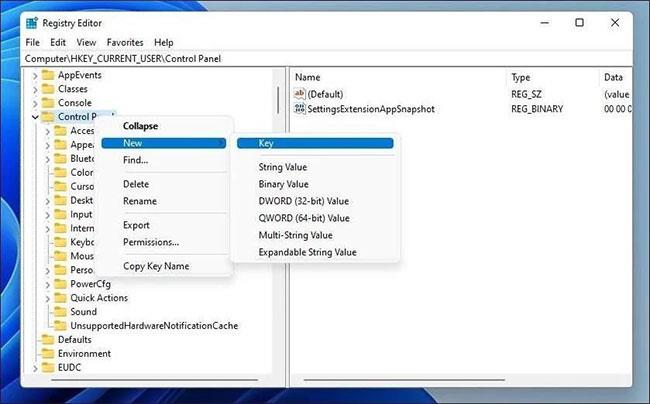
새로운 UnsupportedHardwareNotificationCache 키 생성
3. 그런 다음 새 키를 마우스 오른쪽 버튼으로 클릭하고 새로 만들기 > DWORD(64비트)를 선택합니다 .
4. 값의 이름을 SV2로 바꿉니다.
5. 그런 다음 SV2 DWORD 값을 수정 하고 해당 값 데이터를 2 로 설정합니다 .
6. 확인을 클릭하여 변경 사항을 저장합니다.
2. 그룹 정책 편집기를 사용하여 "시스템 요구 사항이 충족되지 않음" 메시지를 삭제합니다.
그룹 정책 편집기를 사용하여 Windows 11에서 "시스템 요구 사항이 충족되지 않음" 메시지를 끌 수 있습니다. 이를 위해서는 Windows 시스템 요구 사항이 충족되지 않을 때 메시지 숨기기 그룹 정책을 수정 하고 이를 사용으로 설정해야 합니다.
Windows 11 Pro, Enterprise 및 Education 버전에만 로컬 그룹 정책 편집기가 기본적으로 설치되어 있습니다. Home 버전을 실행하는 경우 다음 단계에 따라 Windows Home에서 그룹 정책 편집기를 활성화하세요 .
GPedit를 사용하여 "시스템 요구 사항이 충족되지 않음" 메시지를 끄려면 다음을 수행하십시오.
1. Win + R을 눌러 실행 대화 상자를 엽니 다 .
2. gpedit.msc를 입력 하고 확인을 클릭하여 그룹 정책 편집기를 엽니 다 . 사용자 계정 컨트롤 메시지가 나타나면 예를 클릭합니다 .
3. 그룹 정책 편집기에서 다음 위치로 이동합니다.
Local Computer Policy > Computer Configuration > Administrative Templates > System4. 오른쪽에서 아래로 스크롤하여 Windows 시스템 요구 사항이 충족되지 않을 때 메시지 숨기기 정책을 찾습니다 .
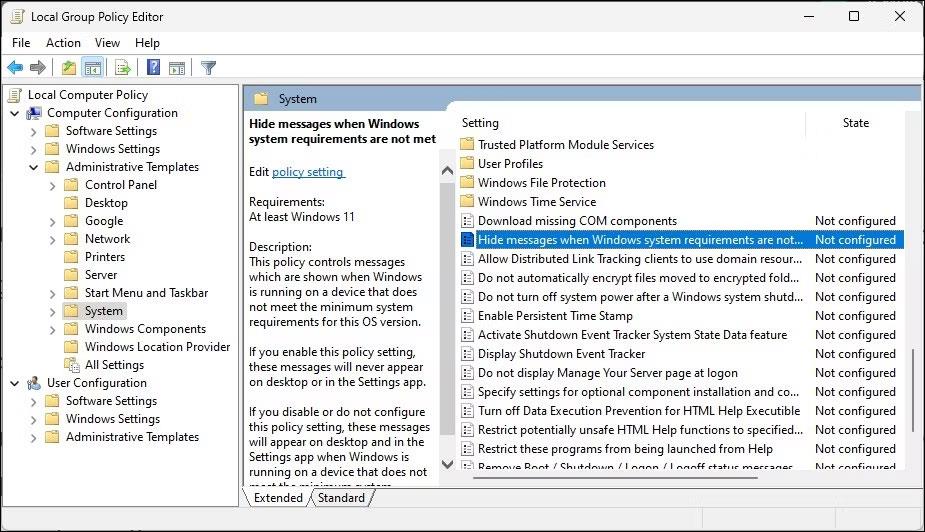
Windows 시스템 요구 사항이 충족되지 않을 때 메시지 숨기기 정책을 찾아보세요.
5. 그런 다음 정책을 선택하고 두 번 클릭하여 해당 속성을 엽니다.
6. 활성화를 선택하여 정책 설정을 활성화합니다.
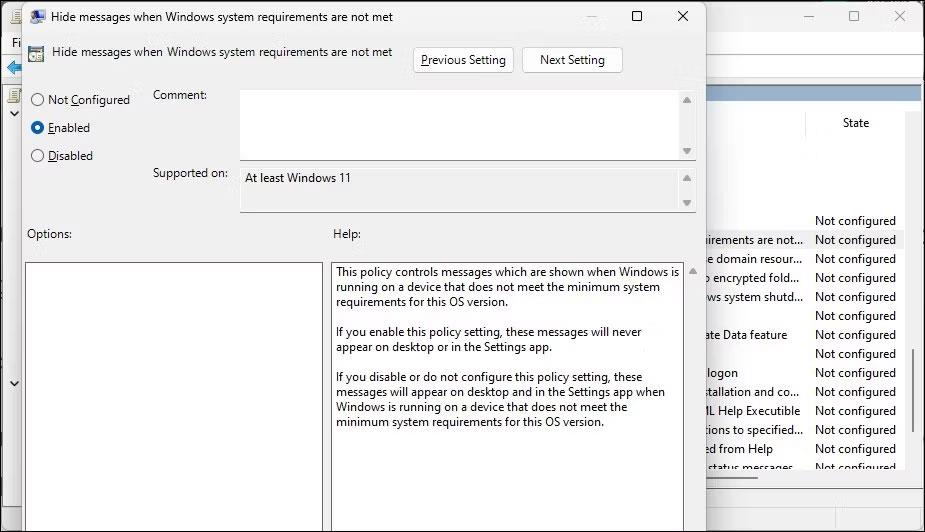
활성화됨을 선택하세요.
7. 적용 > 확인을 클릭하여 변경 사항을 저장합니다.
이제 변경 사항을 적용하려면 컴퓨터를 다시 시작해야 합니다. 재부팅 후에는 "최소 시스템 요구 사항이 충족되지 않습니다"라는 메시지가 더 이상 화면에 표시되지 않습니다.
변경 사항을 되돌려야 하는 경우 Windows 시스템 요구 사항이 충족되지 않을 때 메시지 숨기기 정책을 다시 열고 구성되지 않음 으로 설정하세요 .
Chrome OS는 사용자가 Chromebook을 별도의 화면이나 TV에 연결할 수 있는 다양한 방법을 지원합니다.
iTop Data Recovery는 Windows 컴퓨터에서 삭제된 데이터를 복구하는 데 도움이 되는 소프트웨어입니다. 이 가이드에서는 iTop Data Recovery 사용 방법에 대해 자세히 설명합니다.
느린 PC와 Mac의 속도를 높이고 유지 관리하는 방법과 Cleaner One Pro와 같은 유용한 도구를 알아보세요.
MSIX는 LOB 애플리케이션부터 Microsoft Store, Store for Business 또는 기타 방법을 통해 배포되는 애플리케이션까지 지원하는 크로스 플랫폼 설치 관리자입니다.
컴퓨터 키보드가 작동을 멈춘 경우, 마우스나 터치 스크린을 사용하여 Windows에 로그인하는 방법을 알아보세요.
다행히 AMD Ryzen 프로세서를 실행하는 Windows 컴퓨터 사용자는 Ryzen Master를 사용하여 BIOS를 건드리지 않고도 RAM을 쉽게 오버클럭할 수 있습니다.
Microsoft Edge 브라우저는 명령 프롬프트와 같은 명령줄 도구에서 열 수 있도록 지원합니다. 명령줄에서 Edge 브라우저를 실행하는 방법과 URL을 여는 명령을 알아보세요.
이것은 컴퓨터에 가상 드라이브를 생성하는 많은 소프트웨어 중 5개입니다. 가상 드라이브 생성 소프트웨어를 통해 효율적으로 파일을 관리해 보세요.
Microsoft의 공식 Surface 하드웨어 테스트 도구인 Surface Diagnostic Toolkit을 Windows Store에서 다운로드하여 배터리 문제 해결 등의 필수 정보를 찾으세요.
바이러스가 USB 드라이브를 공격하면 USB 드라이브의 모든 데이터를 "먹거나" 숨길 수 있습니다. USB 드라이브의 숨겨진 파일과 폴더를 표시하는 방법은 LuckyTemplates의 아래 기사를 참조하세요.








